Suele ser muy habitual tener instaladas en nuestro dispositivo Android varias aplicaciones del mismo tipo, como varios navegadores webs, editores de imágenes, reproductores multimedia o aplicaciones de SMS por citar algunos ejemplos, y lo más normal es que queramos que para determinadas acciones se abra por defecto una determinada aplicación.
Para ello el sistema operativo Android nos permite configurar las aplicaciones predeterminadas para que no tengamos que estar seleccionando entre todas nuestras aplicaciones cual abrir en cada momento.
Abrir con
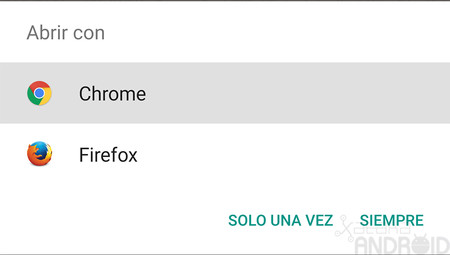
Cuando el sistema operativo detecta que tenemos más de una aplicación que se puede abrir para realizar una acción nos preguntará qué aplicación usar con la ventana "Abrir con". En esa misma ventana podemos convertir nuestra aplicación favorita en predeterminada seleccionado la aplicación y pulsando en "Siempre".
Configurar aplicaciones predeterminadas
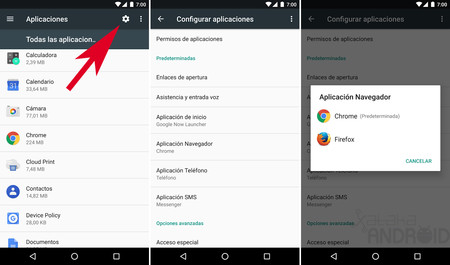
Otra forma de configurar las aplicaciones por defecto de Android es acceder a Ajustes > Aplicaciones y pulsar en el icono de engranaje de Opciones avanzadas. Allí en la sección Aplicaciones predeterminadas podemos cambiar que aplicación por defecto queremos que sea nuestro lanzador de aplicaciones, navegador, teléfono y SMS.
Borrar valores por defecto de una aplicación
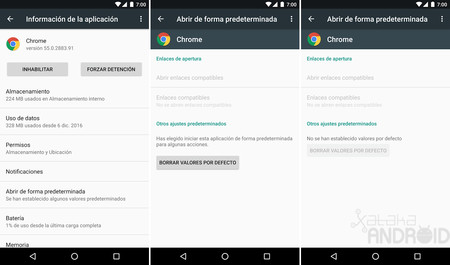
Si ya no queremos que una aplicación en concrero se inicie de forma predeterminada tan sólo tenemos que ir a Ajustes > Aplicaciones y pulsar en la aplicación par acceder a su información. En "Abrir de forma predeterminada" encontramos la opción para borrar los valores por defecto para que el sistema operativo nos vuelva a preguntar que aplicación abrir al usar una determinada acción.
Restablecer preferencias de todas las aplicaciones
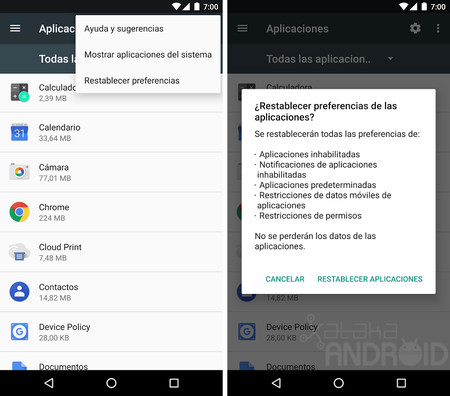
Si lo que queremos que ninguna aplicación se use por defecto lo que tenemos que hacer es ir en Ajustes > Aplicaciones pulsar en Menú y seleccionar "Restablecer preferencias. Al confirmar se quitarán todas las aplicaciones predeterminadas, aplicaciones inhabilitadas, notificaciones inhabilitadas, restricciones de permisos y restricciones de datos móviles.
Abrir enlaces de forma predeterminada
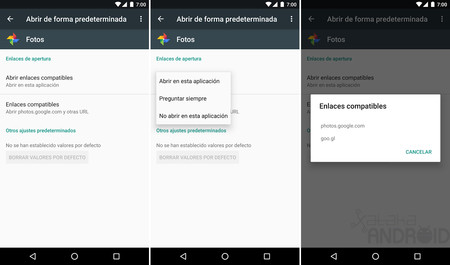
Desde Android 6.0 Marshmallow también podemos seleccionar que aplicaciones queremos que se abran en determinados enlaces webs. Por ejemplo, que los enlaces de Twitter se abran con la aplicación oficial de Twitter en vez del navegador web.
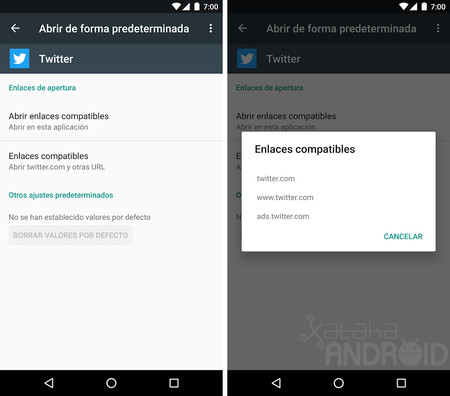
Para ello tenemos que ir a Ajustes > Aplicaciones > Opciones avanzadas y en "Enlaces de apertura" o "Enlaces de aplicaciones" seleccionar la aplicación y cambiar su comportamiento en "Abrir enlaces compatibles". Ahí podemos seleccionar "Abrir en esta aplicación", "Preguntar siempre" y "No abrir en esta aplicación":
- Abrir en esta aplicación: los enlaces compatibles se abrirán siempre con esa aplicación.
- Preguntar siempre: el sistema operativo nos preguntará con que aplicación abrir ese enlace.
- No abrir en esta aplicación: no se abrirán los enlaces con esta aplicación.
En Xataka Android | Cómo borrar la caché de Android y qué conseguimos con ello





